[SIMPLES] Étapes pour empêcher l'iPhone d'éteindre l'écran et de se mettre en veille
Résumé: The article below will show the simple steps to keep iPhone from turning the screen off and sleeping while not using iPhones, recover any lost files from iPhones with Récupération de données Bitwar iPhone Software!
Table des matières
Comprendre le verrouillage automatique de l'iPhone et l'extinction de l'écran
Lorsque vous n'utilisez pas votre iPhone pendant un certain temps, l'écran s'éteint ou se verrouille automatiquement pour économiser la batterie de votre téléphone. Ce problème peut arriver aux modèles d'iPhone avec la version 14 d'iOS, qui comprend l'iPhone 7, l'iPhone 8, l'iPhone X, l'iPhone XR, l'iPhone 11, l'iPhone 12 Pro, l'iPhone 12 et d'autres modèles.
Cependant, certains utilisateurs d'iPhone demandent qu'ils ne veulent pas empêcher leur téléphone de mettre en veille ou d'éteindre l'écran, car il est assez ennuyeux de devoir déverrouiller le téléphone à chaque fois. Certains utilisateurs ont également signalé qu'ils pourraient accidentellement perdre des informations ou des données lorsque l'iPhone s'éteint automatiquement.
Ne vous inquiétez pas car le texte ci-dessous vous montrera la meilleure façon de garder votre iPhone éveillé tout le temps !
Étapes simples pour empêcher l'iPhone d'éteindre l'écran et de le mettre en veille
Step 1: Go to Paramètres de l'iPhone and click on Affichage et luminosité.
Step 2: Choose Verrouillage automatique from the menu.
Step 3: Select Jamais pour garder votre iPhone éveillé à tout moment.
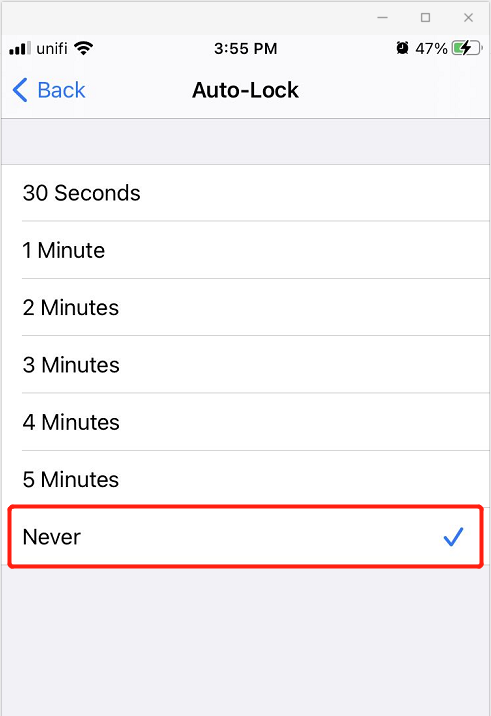
Récupérer les fichiers perdus accidentellement de l'iPhone
Supposons que vous ayez perdu vos fichiers à cause du verrouillage ou du mode veille de l'iPhone, vous pouvez restaurer les fichiers perdus, mais vous aurez besoin d'un puissant tiers data recovery software.
We recommend using Bitwar iPhone Data Recovery to retrieve the lost files because it provides a 100% clean scan rate and it supports multiple file types such as call logs, messages, bookmarks, calendars, music, videos, and others.
Suivez donc les étapes ci-dessous pour récupérer les fichiers perdus de votre iPhone.
Step 1: Go to Bitwarsoft Download Center and Installer le logiciel de récupération de données iPhone sur l'ordinateur.
Step 2: Connect l'iPhone au PC et launch the software.

Step 3: Select the types de fichiers perdus you need to recover and click Start Scan.

Step 4: Preview the scan results and click the Recover to Computer button to get back the lost files.

Désactivez le verrouillage automatique sur iPhone !
Espérons que les étapes ci-dessus peuvent apprendre aux utilisateurs comment empêcher l'iPhone d'éteindre l'écran et de se mettre en veille lorsqu'ils n'utilisent pas leur téléphone. En outre, utilisez le Récupération de données Bitwar iPhone pour récupérer tous les fichiers perdus pendant la période d'extinction de l'écran ou du mode veille !
Article précédent
6 meilleures solutions pour réparer l'iPhone ne recevra pas ou ne passera pas d'appels sur iOS 14 Summary: The article below will show the simple steps to keep iPhone from turning the screen off and sleeping while...article suivant
[FIXED] SD Card Not Showing Up Summary: The article below will show the simple steps to keep iPhone from turning the screen off and sleeping while...
About Bitwar iPhone Data Recovery
3 Steps to recover photos, videos, contacts, call logs, notes, messages, reminders and calendars, Safari bookmarks, etc. from iPhone/iPad/iPod Touch.
Learn More
